
华为手机在哪设置自动锁屏时间 华为手机锁屏时间设置步骤
发布时间:2024-09-07 10:27:48 来源:锐得游戏网
在日常生活中,手机已经成为人们生活中不可或缺的重要工具,为了保护个人隐私和安全,设置手机自动锁屏时间是非常必要的一项操作。对于华为手机用户来说,设置锁屏时间非常简单,只需要按照一定的步骤即可完成。通过设置自动锁屏时间,不仅可以有效保护手机内的数据,还能有效节省电量,延长手机的使用时间。让我们一起来了解一下华为手机锁屏时间设置的具体步骤吧!
华为手机锁屏时间设置步骤
步骤如下:
1.首先进入华为手机的设置界面,点击电池。
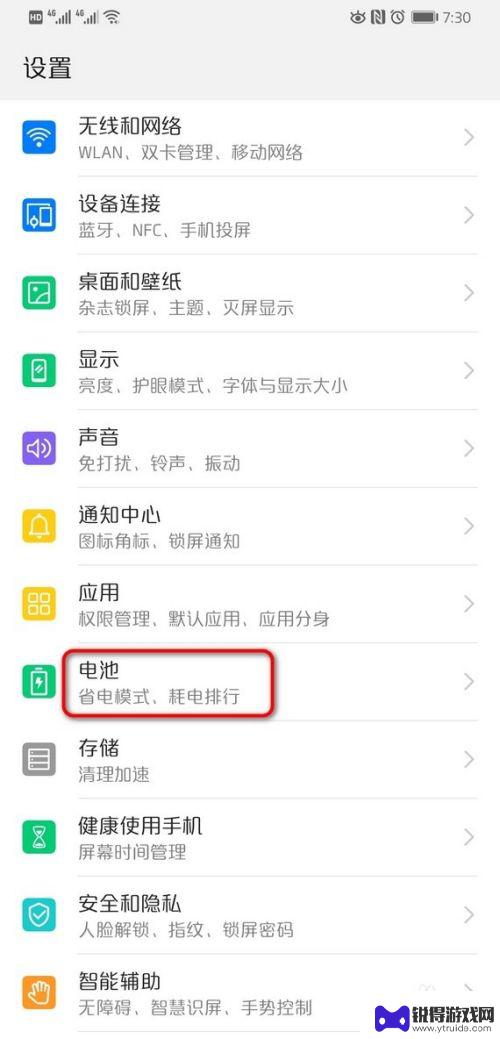
2.进入电池界面后,把省电模式关闭。
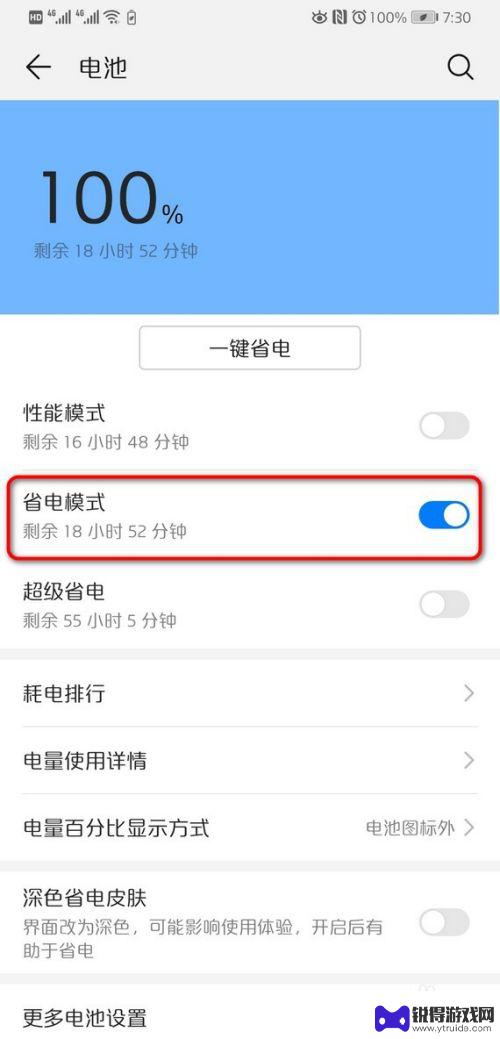
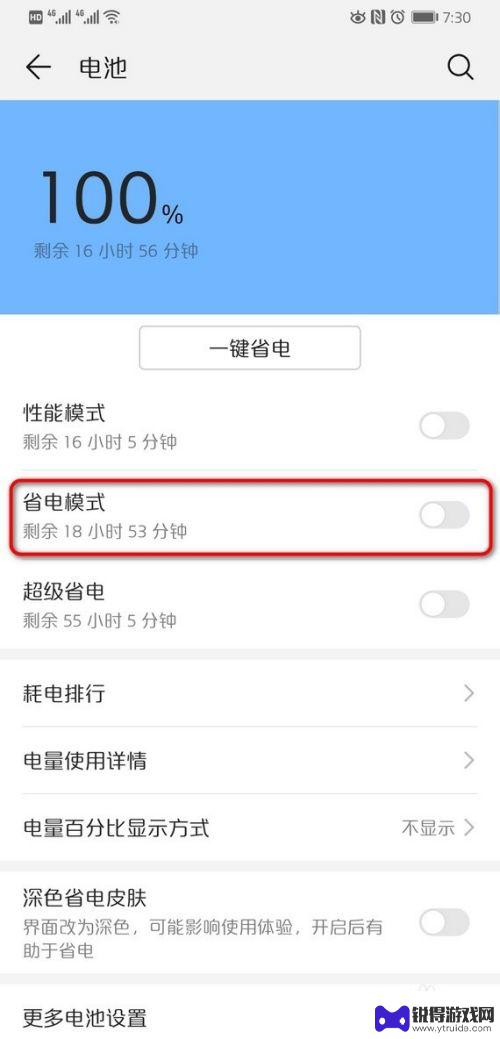
3.省电模式成功关闭后,再次进入设置界面,点击显示。
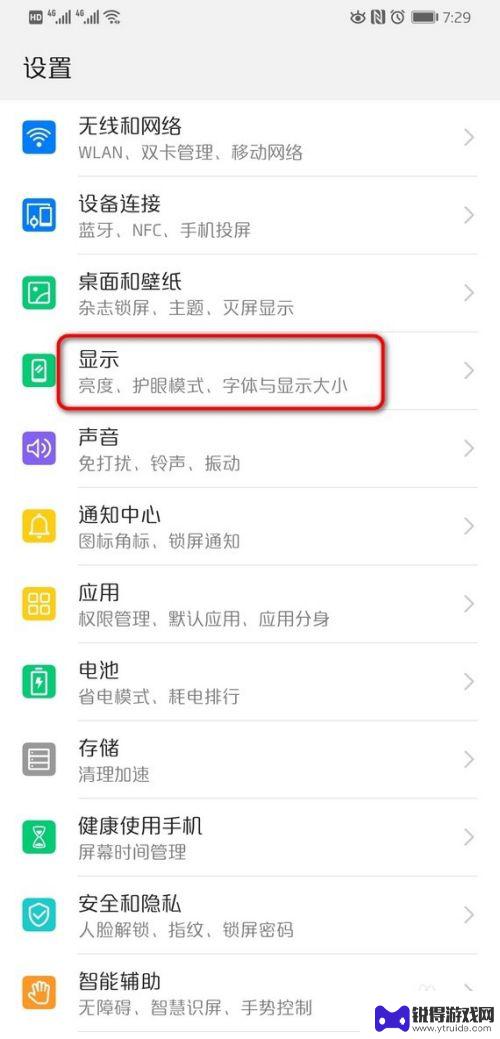
4.进入显示界面后,点击休眠。
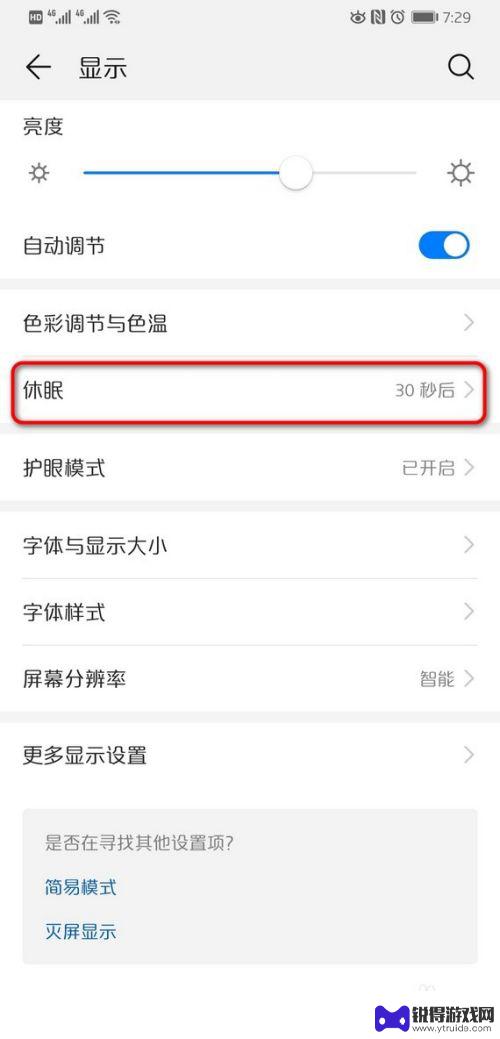
5.页面弹出时间选项,选择自己需要的时间。
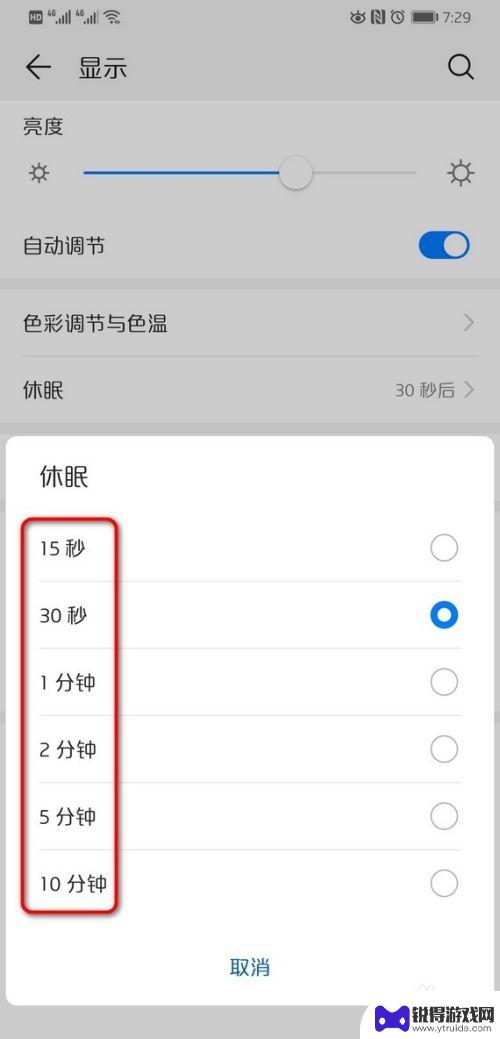
6.页面自动跳转到显示界面,就可以看到休眠时间从30秒设置到2分钟了。
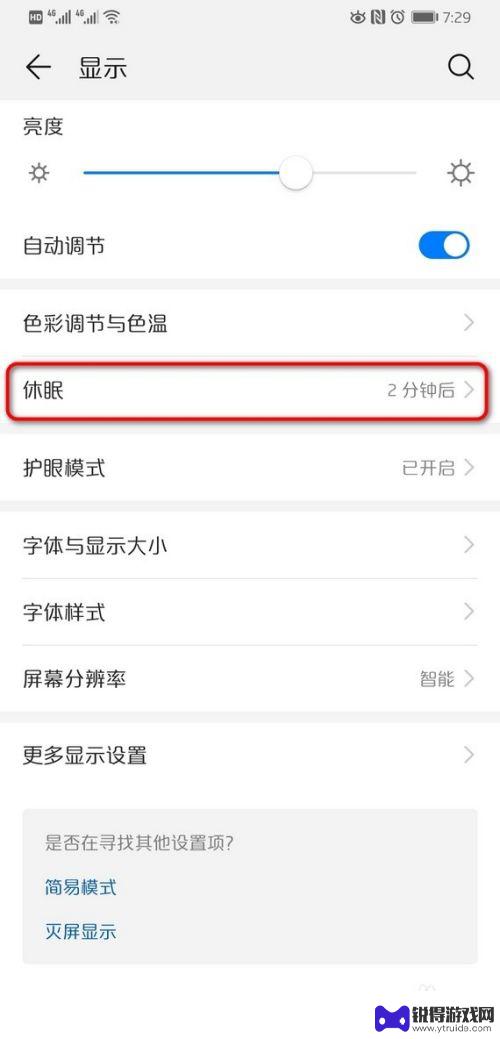
7.华为手机默认是省电模式,如没有关闭省电模。
当进入显示界面后,休眠就是灰色,无法设置。
所以要设置锁屏时间,必须先把省电模式关闭。
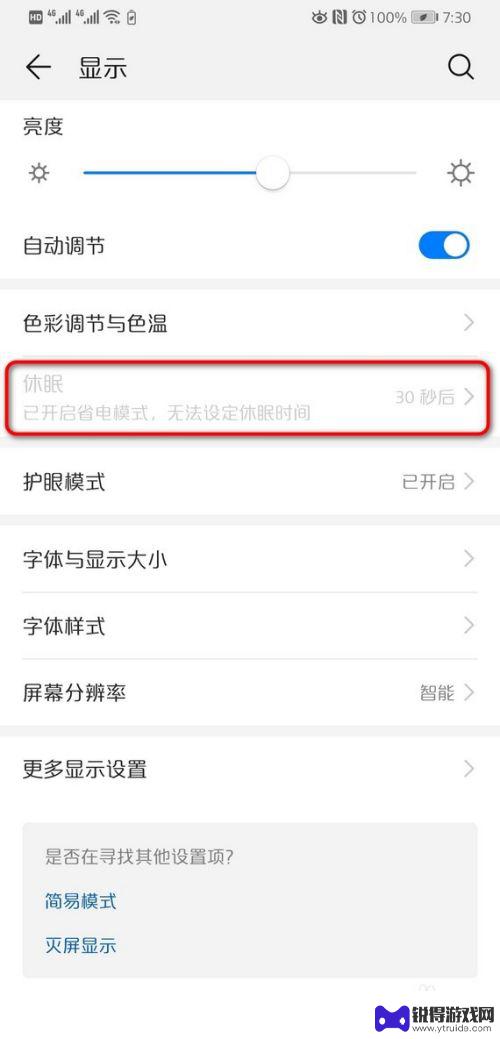
以上是华为手机设置自动锁屏时间的全部内容,如果有需要的用户,可以按照以上步骤进行操作,希望对大家有所帮助。
热门游戏
- 相关教程
- 小编精选
-
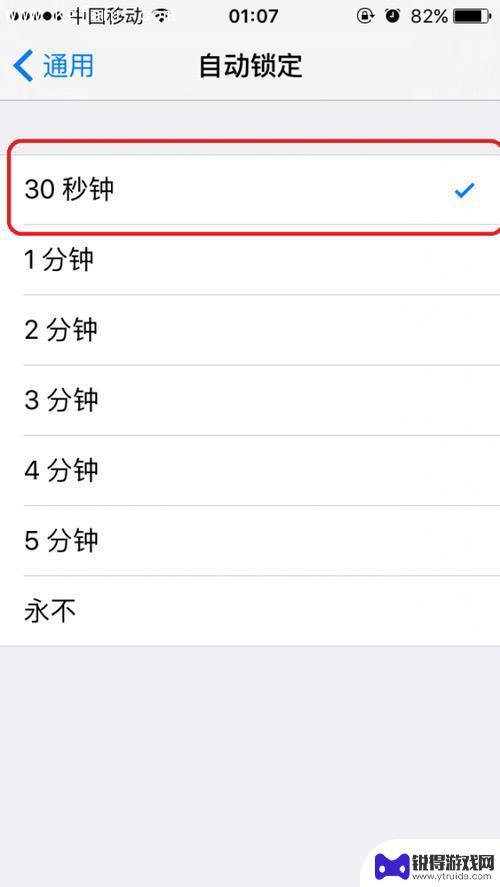
苹果手机锁机时间 苹果手机锁屏时间设置步骤
苹果手机作为一款备受欢迎的智能手机,其锁机和锁屏时间的设置对于用户来说是非常重要的,锁机时间是指手机在一段时间内没有操作后自动进入睡眠模式,而锁屏时间则是指手机屏幕在一段时间内...
2024-02-15
-
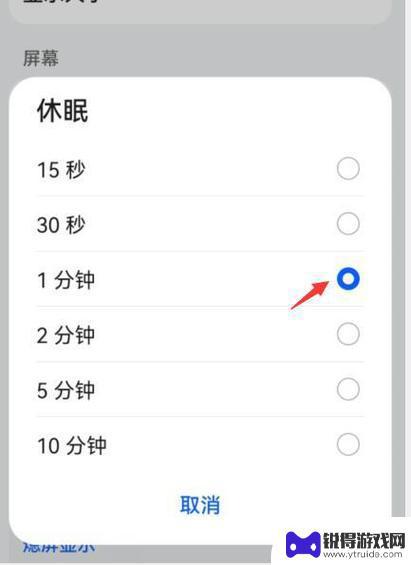
手机锁屏时间位置怎么调整 华为手机如何修改锁屏时间位置
手机锁屏时间位置是我们在使用手机时经常会涉及到的一个设置,它可以影响到我们手机的节能和安全性能,对于华为手机用户来说,如何修改锁屏时间位置可能会成为一个常见问题。在华为手机上,...
2024-10-15
-
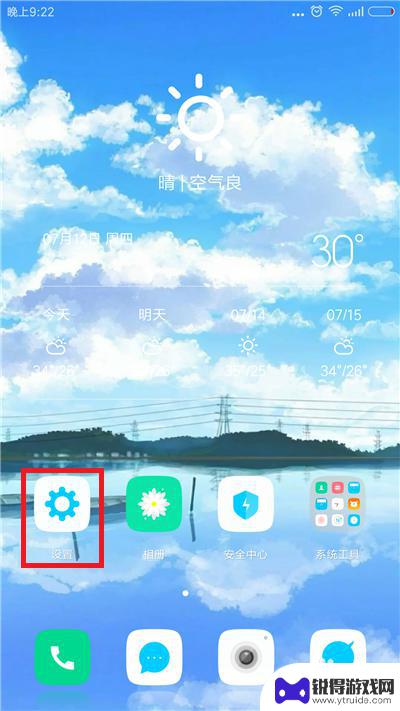
如何设置手机自动锁屏时间? 手机自动锁屏时间设置方法
在现代社会手机已经成为我们生活中不可或缺的一部分,为了保护我们的隐私和安全,设置手机自动锁屏时间是非常重要的。通过设置自动锁屏时间,我们可以确保手机在一段时间内不被他人随意使用...
2024-01-16
-
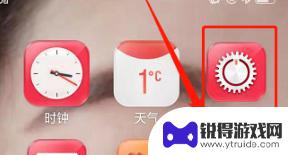
华为手机30秒自动锁屏怎么调 手机屏幕黑屏时间设置
华为手机30秒自动锁屏怎么调,在日常使用手机的过程中,我们经常会遇到手机屏幕自动锁屏的情况,对于一些用户来说,这个时间可能过于短暂,让他们感到不便;而对于另一些用户来说,这个时...
2023-10-20
-
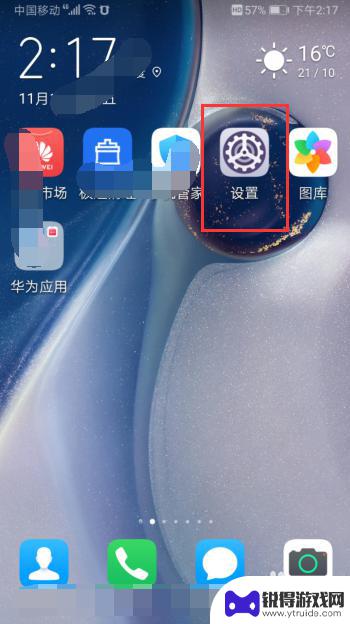
华为手机亮屏时间长短在哪里设置 华为手机屏幕亮屏时间如何设置
华为手机亮屏时间长短在哪里设置,华为手机的亮屏时间设置是一项重要功能,它可以根据用户的需求来调整手机屏幕的亮度以及亮屏时间的长短,在日常使用中,有些用户可能希望延长手机亮屏时间...
2023-11-08
-
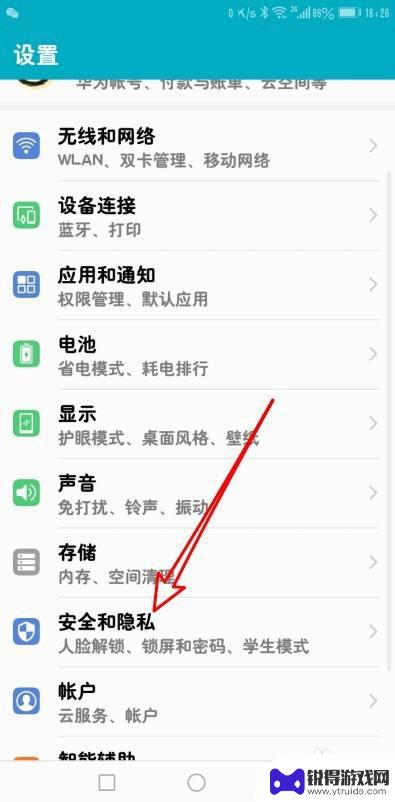
手机锁屏我的生日怎么设置 华为手机锁屏界面显示时间调整教程
在日常生活中,手机已经成为我们生活中不可或缺的一部分,而手机锁屏界面的显示时间也是我们经常需要调整的一个功能。尤其是在华为手机上,如何设置手机锁屏界面显示时间成为了大家关注的焦...
2024-03-16
-

苹果6手机钢化膜怎么贴 iPhone6苹果手机如何正确贴膜钢化膜
苹果6手机作为一款备受追捧的智能手机,已经成为了人们生活中不可或缺的一部分,随着手机的使用频率越来越高,保护手机屏幕的需求也日益增长。而钢化膜作为一种有效的保护屏幕的方式,备受...
2025-02-22
-

苹果6怎么才能高性能手机 如何优化苹果手机的运行速度
近年来随着科技的不断进步,手机已经成为了人们生活中不可或缺的一部分,而iPhone 6作为苹果旗下的一款高性能手机,备受用户的青睐。由于长时间的使用或者其他原因,苹果手机的运行...
2025-02-22















